Warning: Undefined array key "title" in /www/wwwroot/vitbantonquoccuong.com/wp-content/plugins/ytfind-shortcode/ytfind-shortcode.php on line 96
Sự cố máy in hiển thị trạng thái offline là một trong những vấn đề phổ biến nhất mà người dùng thường gặp phải, gây gián đoạn công việc và làm giảm năng suất. Khi gặp tình trạng máy in bị offline, nhiều người cảm thấy bối rối và không biết cách xử lý, dẫn đến lãng phí thời gian và công sức. Bài viết này sẽ cung cấp một hướng dẫn chi tiết về cách mở máy in đang offline, giúp bạn nhanh chóng khắc phục vấn đề và đưa thiết bị trở lại trạng thái hoạt động bình thường, đảm bảo quá trình in ấn diễn ra suôn sẻ. Chúng tôi sẽ đi sâu vào từng nguyên nhân tiềm ẩn và giải pháp cụ thể, giúp bạn tự tin xử lý các sự cố máy in mà không cần đến sự hỗ trợ kỹ thuật. Việc hiểu rõ các bước cơ bản để khắc phục máy in không hoạt động sẽ trang bị cho bạn kiến thức cần thiết để duy trì hiệu quả công việc.
Xác Định Nguyên Nhân Máy In Bị Offline
Trước khi tìm hiểu cách mở máy in đang offline, việc đầu tiên cần làm là xác định chính xác nguyên nhân dẫn đến tình trạng này. Máy in có thể bị offline vì nhiều lý do khác nhau, từ những vấn đề đơn giản như lỏng cáp kết nối đến các lỗi phức tạp hơn liên quan đến Driver hoặc cấu hình hệ thống. Việc nhận diện đúng nguyên nhân sẽ giúp bạn chọn được phương pháp khắc phục hiệu quả nhất.Khi máy in hiển thị trạng thái “Offline”, điều đó có nghĩa là máy tính không thể giao tiếp với thiết bị in ấn, bất kể máy in có đang bật nguồn hay không. Trạng thái này ngăn cản mọi lệnh in được gửi đi, khiến người dùng không thể thực hiện công việc của mình.
Kiểm Tra Kết Nối Vật Lý Và Nguồn Điện
Một trong những nguyên nhân phổ biến nhất khiến máy in báo offline thường xuất phát từ các vấn đề liên quan đến kết nối vật lý và nguồn điện. Nhiều người dùng thường bỏ qua bước kiểm tra cơ bản này. Đảm bảo rằng tất cả các cáp và dây đều được cắm chắc chắn là yếu tố tiên quyết để máy in hoạt động ổn định.
Dây Nguồn Và Đèn Báo Hiệu
Nguyên nhân đầu tiên và dễ kiểm tra nhất là dây nguồn. Đôi khi, trong quá trình di chuyển hoặc vệ sinh, dây nguồn có thể bị lỏng hoặc rút ra khỏi ổ cắm. Bạn cần chắc chắn rằng dây nguồn của máy in đã được cắm chặt vào cả thiết bị và ổ điện.
Kiểm tra đèn báo hiệu trên máy in. Hầu hết các máy in đều có đèn báo trạng thái. Nếu đèn không sáng hoặc nhấp nháy bất thường, có thể máy in chưa nhận đủ điện hoặc đang gặp sự cố về nguồn.
Cáp Kết Nối USB
Nếu máy in của bạn được kết nối với máy tính qua cáp USB, hãy kiểm tra kỹ lưỡng sợi cáp này. Cáp USB có thể bị hỏng, đứt gãy bên trong hoặc bị lỏng ở một trong hai đầu kết nối. Thử rút cáp ra và cắm lại thật chặt vào cả cổng trên máy in và cổng USB trên máy tính.
Đôi khi, việc chuyển sang một cổng USB khác trên máy tính cũng có thể giải quyết vấn đề. Hãy thử dùng một sợi cáp USB khác để loại trừ khả năng cáp hiện tại bị hỏng, ảnh hưởng đến kết nối USB máy in.
 Kiểm tra lại cáp USB kết nối máy in với máy tính
Kiểm tra lại cáp USB kết nối máy in với máy tính
Kết Nối Không Dây (Wi-Fi/Bluetooth)
Đối với các dòng máy in không dây, kết nối Wi-Fi máy in hoặc Bluetooth đóng vai trò quan trọng. Đảm bảo rằng cả máy in và máy tính của bạn đều đang kết nối với cùng một mạng Wi-Fi ổn định. Kiểm tra xem tín hiệu Wi-Fi có yếu không hoặc có bị gián đoạn hay không.
Nếu sử dụng Bluetooth, hãy chắc chắn rằng Bluetooth đã được bật trên cả hai thiết bị và chúng đã được ghép nối thành công. Lỗi kết nối không dây có thể khiến máy in báo offline.
 Đảm bảo kết nối WiFi và Bluetooth ổn định
Đảm bảo kết nối WiFi và Bluetooth ổn định
Đánh Giá Tình Trạng Driver Máy In
Driver là phần mềm trung gian giúp máy tính giao tiếp với máy in. Một Driver máy in bị lỗi, cũ, hoặc không tương thích có thể là nguyên nhân chính gây ra tình trạng máy in báo offline. Đây là một vấn đề thường gặp, đặc biệt với các thiết bị mới hoặc sau khi cập nhật hệ điều hành.
Khi Driver không hoạt động đúng cách, máy tính sẽ không thể gửi lệnh in hoặc nhận phản hồi từ máy in. Điều này dẫn đến việc hệ thống hiểu lầm rằng máy in không có sẵn hoặc đang ở trạng thái offline. Việc cài đặt sai Driver cũng rất dễ xảy ra, đặc biệt khi người dùng tải Driver từ các nguồn không chính thức hoặc không chọn đúng phiên bản.
Cài Đặt Driver Tương Thích
Để khắc phục vấn đề này, điều quan trọng là bạn phải đảm bảo Driver đã được cài đặt đúng và tương thích với cả dòng máy in lẫn hệ điều hành của máy tính. Mỗi dòng máy in sẽ có Driver riêng biệt, được nhà sản xuất cung cấp trên trang web chính thức của họ.
Bạn nên truy cập trang hỗ trợ của nhà sản xuất máy in (ví dụ: HP, Canon, Brother, Epson) và tìm kiếm Driver mới nhất cho model máy in của mình. Hãy chọn đúng phiên bản Driver phù hợp với hệ điều hành đang sử dụng (Windows 10, Windows 11, macOS, v.v.) để đảm bảo tính tương thích.
 Cài đặt Driver tương thích với máy in và hệ điều hành máy tính
Cài đặt Driver tương thích với máy in và hệ điều hành máy tính
Gỡ Bỏ Và Cài Đặt Lại Driver
Nếu bạn nghi ngờ Driver hiện tại đang bị lỗi, hãy thực hiện việc gỡ bỏ hoàn toàn Driver cũ trước khi cài đặt lại phiên bản mới. Quá trình này giúp loại bỏ mọi tệp Driver bị hỏng hoặc xung đột có thể gây ra lỗi.
Bạn có thể gỡ Driver thông qua “Device Manager” (Trình quản lý thiết bị) hoặc mục “Apps & features” (Ứng dụng và tính năng) trong Windows. Sau khi gỡ bỏ, khởi động lại máy tính và tiến hành cài đặt Driver mới tải về. Đảm bảo rằng bạn tuân thủ các hướng dẫn cài đặt từ nhà sản xuất để quá trình diễn ra suôn sẻ.
Khởi Động Lại Hệ Thống Và Máy In
Đôi khi, các vấn đề nhỏ về phần mềm hoặc xung đột tạm thời trong hệ thống có thể khiến máy in báo offline. Việc khởi động lại cả máy tính và máy in là một giải pháp đơn giản nhưng thường rất hiệu quả để khắc phục những trục trặc này. Quá trình này giúp làm mới các kết nối và xóa bỏ các lỗi tạm thời.
Hệ điều hành máy tính có thể gặp phải tình trạng quá tải hoặc một số dịch vụ nền bị treo. Khởi động lại sẽ giúp hệ thống tải lại các dịch vụ cần thiết, bao gồm cả dịch vụ in ấn, từ đó thiết lập lại giao tiếp với máy in.
Khởi Động Lại Máy In
Để khởi động lại máy in, hãy tắt nguồn hoàn toàn bằng nút nguồn trên thiết bị. Chờ khoảng 10-15 giây, sau đó bật nguồn máy in trở lại. Việc này giúp máy in reset lại bộ nhớ đệm và các kết nối nội bộ.
Sau khi máy in đã khởi động hoàn tất, hãy kiểm tra đèn báo trạng thái để đảm bảo thiết bị đã sẵn sàng hoạt động. Đèn thường sẽ sáng ổn định màu xanh lá cây hoặc trắng.
Khởi Động Lại Máy Tính
Tiếp theo, hãy khởi động lại máy tính của bạn. Trong Windows, bạn có thể thực hiện thao tác này bằng cách bấm vào biểu tượng Start (Windows), chọn nút nguồn, rồi chọn “Restart”. Đối với MacBook, hãy chọn “Restart” từ menu Apple.
Việc khởi động lại máy tính giúp làm mới hệ điều hành và các tiến trình đang chạy. Điều này đặc biệt hữu ích khi có các lỗi phần mềm tạm thời hoặc xung đột với các ứng dụng khác đang ảnh hưởng đến khả năng nhận diện máy in.
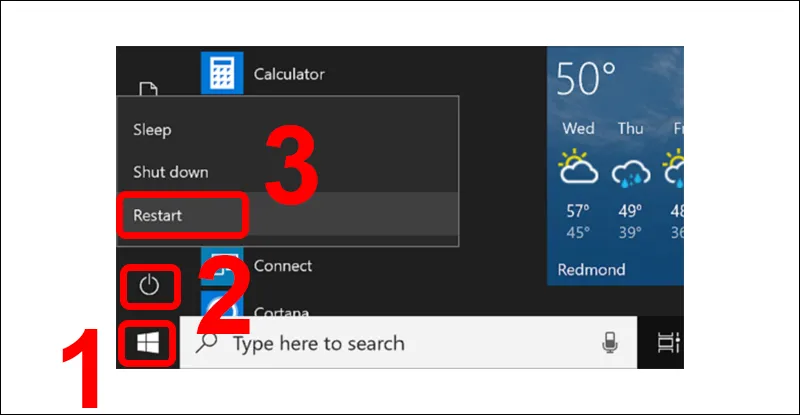 Khởi động lại máy tính
Khởi động lại máy tính
Khởi Động Lại Dịch Vụ Print Spooler
Dịch vụ Print Spooler (Hàng đợi in) là một thành phần quan trọng của hệ điều hành Windows, có nhiệm vụ quản lý các lệnh in và giao tiếp giữa máy tính và máy in. Khi dịch vụ này bị lỗi hoặc bị kẹt, máy in có thể báo offline hoặc không nhận lệnh in.
Việc khởi động lại Print Spooler có thể giải quyết các vấn đề liên quan đến việc xử lý lệnh in bị tắc nghẽn hoặc lỗi hệ thống tạm thời. Dịch vụ này đôi khi bị quá tải khi phải xử lý quá nhiều tài liệu in cùng một lúc, dẫn đến việc “đình công” và khiến máy in không phản hồi.
Truy Cập Dịch Vụ Print Spooler
Để khởi động lại dịch vụ Print Spooler, bạn cần truy cập cửa sổ quản lý dịch vụ trên Windows. Bấm tổ hợp phím Windows + R để mở hộp thoại Run. Sau đó, nhập services.msc vào ô và nhấn Enter hoặc OK.
Cửa sổ Services (Dịch vụ) sẽ hiển thị danh sách tất cả các dịch vụ đang chạy trên hệ thống của bạn. Điều này cho phép bạn quản lý từng dịch vụ một cách thủ công, bao gồm cả dịch vụ in ấn.
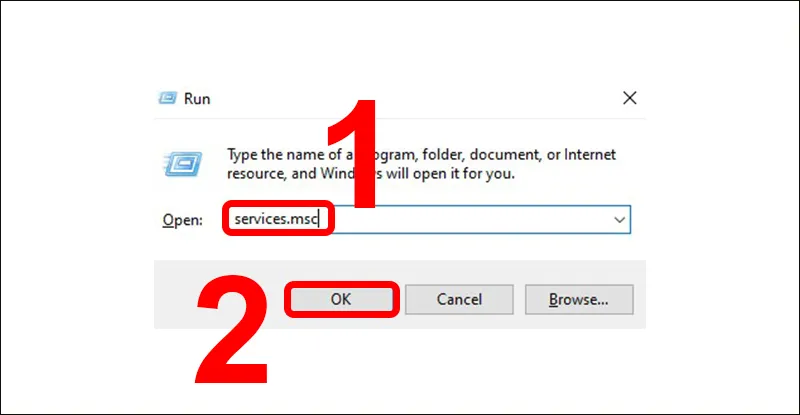 Vào nơi khắc phục sự cố
Vào nơi khắc phục sự cố
Thực Hiện Restart Dịch Vụ
Trong cửa sổ Services, cuộn xuống và tìm mục “Print Spooler”. Bấm chuột phải vào “Print Spooler” và chọn “Restart” từ menu ngữ cảnh. Thao tác này sẽ dừng và khởi động lại dịch vụ in ấn.
Sau khi chọn Restart, bạn sẽ thấy trạng thái của dịch vụ chuyển từ “Stopped” sang “Running” hoặc nhấp nháy trong một khoảng thời gian ngắn. Đảm bảo rằng trạng thái cuối cùng hiển thị là “Running” để xác nhận dịch vụ đã hoạt động trở lại.
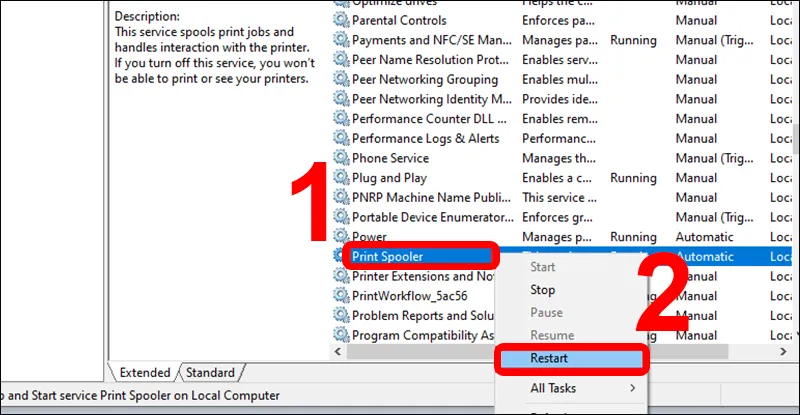 Restart quá trình in
Restart quá trình in
Tắt Chế Độ “Use Printer Offline”
Một nguyên nhân đơn giản nhưng thường bị bỏ qua là máy in đang được đặt ở chế độ “Use Printer Offline” (Sử dụng máy in ngoại tuyến) trong cài đặt hệ thống. Chế độ này thường được kích hoạt thủ công để bạn có thể xem và quản lý hàng đợi in mà không cần kết nối trực tiếp với máy in.
Nếu chế độ này vô tình được bật, máy in sẽ luôn hiển thị trạng thái offline dù tất cả các kết nối và Driver đều bình thường. Việc tắt chế độ này là một bước quan trọng trong cách mở máy in đang offline.
Truy Cập Cài Đặt Máy In
Để kiểm tra và tắt chế độ “Use Printer Offline”, trước tiên bạn cần truy cập vào cài đặt máy in trên Windows. Nhập “Printer” vào thanh tìm kiếm trên Taskbar và chọn “Printers & scanners” (Máy in & máy quét) từ kết quả tìm kiếm. Cửa sổ cài đặt máy in sẽ hiện ra.
Đây là nơi bạn có thể quản lý tất cả các thiết bị in ấn đã được cài đặt trên máy tính của mình. Bạn có thể xem trạng thái, quản lý Driver và điều chỉnh các tùy chọn in khác.
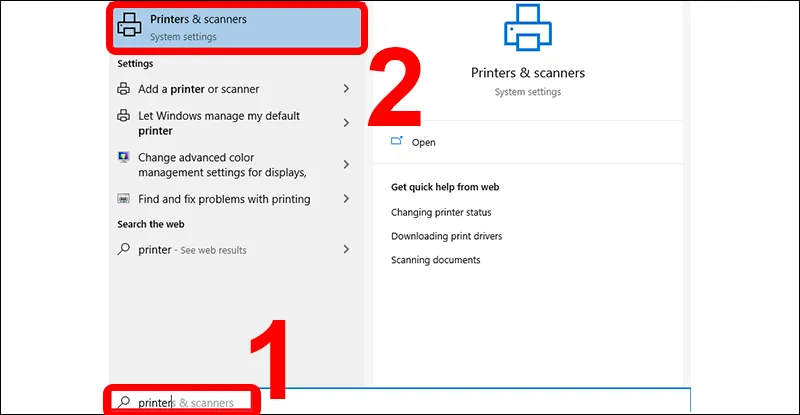 Chọn kết quả hiển thị đầu tiên
Chọn kết quả hiển thị đầu tiên
Mở Hàng Đợi In Và Thay Đổi Trạng Thái
Trong danh sách các máy in, tìm và chọn tên máy in đang gặp lỗi offline. Sau đó, bấm vào nút “Open queue” (Mở hàng đợi). Cửa sổ hàng đợi in sẽ xuất hiện, hiển thị các tài liệu đang chờ được in.
Trong cửa sổ hàng đợi in, bấm vào tab “Printer” trên thanh menu. Nếu bạn thấy tùy chọn “Use Printer Offline” có dấu kiểm (✓) bên cạnh, điều đó có nghĩa là chế độ ngoại tuyến đang được kích hoạt. Hãy bấm vào tùy chọn này để bỏ chọn.
Sau khi bỏ chọn “Use Printer Offline”, máy in của bạn sẽ chuyển sang trạng thái “Online” và sẵn sàng nhận lệnh in.
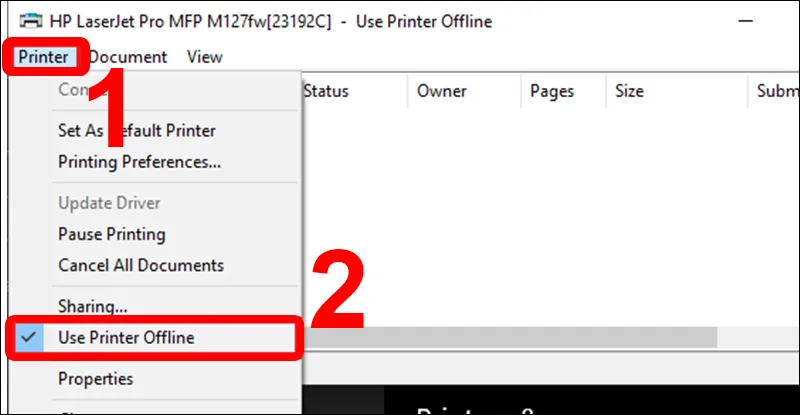 Tắt chế độ offline
Tắt chế độ offline
Các Lưu Ý Quan Trọng Khi Sửa Lỗi Máy In Offline
Khi thực hiện các bước để sửa lỗi máy in đang offline, việc tuân thủ một số nguyên tắc cơ bản sẽ giúp quá trình khắc phục diễn ra hiệu quả hơn. Những lưu ý này không chỉ giúp bạn giải quyết vấn đề hiện tại mà còn phòng ngừa các lỗi tương tự trong tương lai, đảm bảo hệ thống in ấn hoạt động ổn định. Đảm bảo mọi yếu tố đều được kiểm tra kỹ lưỡng.
Kiểm tra kỹ các yếu tố về phần cứng và phần mềm. Việc bỏ qua một chi tiết nhỏ cũng có thể khiến bạn mất nhiều thời gian hơn để tìm ra giải pháp. Chú ý đến các tín hiệu vật lý từ máy in cũng là một phần quan trọng của quá trình này.
Đảm Bảo Cài Đặt Driver Chuẩn Xác
Luôn cài đặt đúng Driver cho dòng máy in của bạn. Sử dụng Driver từ trang web chính thức của nhà sản xuất để đảm bảo tính tương thích và ổn định. Sai Driver có thể dẫn đến nhiều lỗi không mong muốn, bao gồm cả trạng thái offline.
Việc cập nhật Driver định kỳ cũng rất quan trọng. Các bản cập nhật thường khắc phục lỗi và cải thiện hiệu suất, giúp máy in hoạt động mượt mà hơn.
Kiểm Tra Trạng Thái Đèn Báo Hiệu Máy In
Đèn báo hiệu trên máy in cung cấp thông tin quan trọng về trạng thái hoạt động của thiết bị. Đảm bảo rằng đèn nguồn luôn sáng ổn định, thường là màu xanh lá cây hoặc trắng, tùy thuộc vào từng model máy in. Nếu đèn nhấp nháy hoặc có màu khác, hãy tham khảo sách hướng dẫn sử dụng để hiểu ý nghĩa.
Đèn báo lỗi (error light) hoặc đèn báo mực/giấy cũng cần được kiểm tra. Một số lỗi như hết giấy, hết mực, hoặc kẹt giấy cũng có thể khiến máy in tạm thời báo offline.
 Đảm bảo đèn máy in luôn được bật
Đảm bảo đèn máy in luôn được bật
Đảm Bảo Hộp Mực Và Giấy In
Hộp mực máy in phải được lắp đúng cách và còn đủ mực. Máy in sẽ không hoạt động nếu hộp mực trống hoặc bị lỗi. Tương tự, khay giấy phải có đủ giấy và không bị kẹt.
Sử dụng loại mực và giấy phù hợp với khuyến nghị của nhà sản xuất để tránh các lỗi không đáng có. Kiểm tra thường xuyên tình trạng mực và giấy.
Kiểm Tra Tình Trạng Cáp Kết Nối
Đối với kết nối có dây, đảm bảo cáp USB hoặc cáp mạng (Ethernet) không bị đứt, gãy, hoặc hỏng hóc. Cắm chặt cả hai đầu cáp vào máy in và máy tính/router. Nếu nghi ngờ, hãy thử thay thế bằng một sợi cáp mới.
Đối với kết nối không dây, kiểm tra lại cài đặt Wi-Fi trên máy in và đảm bảo rằng máy in vẫn nằm trong phạm vi phủ sóng của mạng. Kiểm tra cài đặt tường lửa (firewall) trên máy tính, đôi khi nó có thể chặn kết nối với máy in.
Vệ Sinh Máy In Định Kỳ
Bụi bẩn hoặc các vật cản nhỏ bên trong máy in có thể gây ra lỗi. Vệ sinh máy in định kỳ giúp loại bỏ bụi và các mảnh vụn giấy, đảm bảo các bộ phận hoạt động trơn tru. Đặc biệt chú ý đến các khu vực như khay giấy, con lăn và đầu in.
Việc vệ sinh đúng cách cũng góp phần kéo dài tuổi thọ của thiết bị. Tham khảo hướng dẫn từ nhà sản xuất để vệ sinh máy in một cách an toàn và hiệu quả.
Tăng Cường Bảo Trì Và Ngăn Ngừa Lỗi Offline
Để tránh tình trạng máy in báo offline tái diễn, việc thực hiện bảo trì định kỳ và áp dụng các biện pháp phòng ngừa là rất quan trọng. Một chiến lược bảo trì chủ động không chỉ giúp kéo dài tuổi thọ thiết bị mà còn đảm bảo quá trình in ấn luôn diễn ra suôn sẻ, không bị gián đoạn. Đây là cách tiếp cận toàn diện để duy trì hiệu suất máy in.
Phòng ngừa luôn tốt hơn chữa bệnh, đặc biệt khi liên quan đến các thiết bị công nghệ. Bằng cách thực hiện các bước đơn giản nhưng hiệu quả, bạn có thể giảm thiểu đáng kể khả năng gặp phải các vấn đề kết nối máy in trong tương lai.
Cập Nhật Phần Mềm Hệ Thống Và Driver
Thường xuyên cập nhật hệ điều hành (Windows, macOS) và Driver máy in là một trong những biện pháp phòng ngừa hiệu quả nhất. Các bản cập nhật thường bao gồm các bản vá lỗi, cải thiện hiệu suất và tăng cường khả năng tương thích với các thiết bị ngoại vi. Việc này giúp máy tính và máy in giao tiếp tốt hơn, giảm thiểu sự cố máy in.
Luôn kiểm tra trang web của nhà sản xuất máy in để tải về Driver mới nhất. Đối với hệ điều hành, hãy bật tính năng cập nhật tự động để không bỏ lỡ các bản vá quan trọng.
Sử Dụng Nguồn Điện Ổn Định
Đảm bảo máy in được kết nối với nguồn điện ổn định, không bị chập chờn hoặc quá tải. Sử dụng bộ ổn áp (UPS) hoặc ổ cắm điện chất lượng tốt có thể bảo vệ máy in khỏi các sự cố về điện áp, giúp kéo dài tuổi thọ của thiết bị. Nguồn điện không ổn định có thể gây hỏng hóc phần cứng máy in và dẫn đến nhiều lỗi, bao gồm cả việc máy in báo offline.
Vệ Sinh Môi Trường Làm Việc
Giữ môi trường xung quanh máy in sạch sẽ, tránh bụi bẩn và độ ẩm cao. Bụi bẩn là nguyên nhân hàng đầu gây kẹt giấy, hỏng hóc các bộ phận cơ khí và ảnh hưởng đến mạch điện tử. Độ ẩm cao có thể gây đoản mạch hoặc làm hỏng các linh kiện nhạy cảm. Sử dụng khăn khô mềm để lau chùi bên ngoài máy in định kỳ.
Quản Lý Hàng Đợi In Hiệu Quả
Tránh gửi quá nhiều lệnh in cùng lúc, đặc biệt là các tài liệu lớn hoặc phức tạp. Việc này có thể làm quá tải dịch vụ Print Spooler và gây ra lỗi. Nếu có nhiều lệnh in đang chờ, hãy xem xét hủy bỏ các lệnh không cần thiết hoặc tạm dừng và tiếp tục chúng một cách có trật tự.
Kiểm Tra Mực Và Giấy Thường Xuyên
Luôn đảm bảo hộp mực còn đủ và giấy in không bị cong, ẩm hoặc nhăn. Việc sử dụng mực và giấy kém chất lượng có thể dẫn đến kẹt giấy, in mờ, hoặc các lỗi khác khiến máy in dừng hoạt động. Thay mực khi có cảnh báo và bổ sung giấy kịp thời để duy trì hoạt động liên tục của máy in.
Kết Luận
Việc khắc phục tình trạng máy in báo offline có thể không quá phức tạp nếu bạn nắm vững các bước cơ bản và nguyên nhân tiềm ẩn. Bằng cách kiểm tra kết nối vật lý, đảm bảo Driver tương thích, khởi động lại hệ thống, và tắt chế độ offline, bạn có thể nhanh chóng khôi phục hoạt động cho thiết bị. Hãy luôn nhớ rằng việc bảo trì định kỳ và phòng ngừa lỗi sẽ giúp máy in của bạn hoạt động ổn định và hiệu quả hơn. Hy vọng bài viết đã cung cấp cho bạn những thông tin hữu ích về cách mở máy in đang offline một cách hiệu quả nhất.
Ngày Cập Nhật Mới Nhất: Tháng 10 24, 2025 by Cơ khí Quốc Cường

Chuyên gia cơ khí chính xác tại Cơ khí Quốc Cường – là một trong những công ty hàng đầu Việt Nam chuyên sâu về sản xuất, gia công cơ khí.
